Googleアナリティクスは便利だけど、
機能が多くて何を見ていいのかわからない・・・
僕も最初はそうでしたが、
同じように悩んでいる人は多いと思います。
そこで今回は毎日チェックするポイントをまとめた
マイレポートを紹介します。
実際に僕も長年使っている、
Web解析のプロである友人に設定してもらったものです。
イチから作るのが面倒な方のために、
設定をそのままインポートできるファイルも用意したので
良かったら活用してください。
マイレポートの設定
上図は僕が実際に設定している、
デイリーチェック用のマイレポートです。
1つずつ見ていきましょう。
サイト状況の全体を把握
まずは以下の項目でざっくりと全体を把握します。
セッション数
サイトへの訪問回数。
セッション数の定義とは?
ユニークユーザー数
ユニークユーザーとはサイトに訪問したユーザです。
1人の人が訪問して2ページ見ていったら、
ユニークユーザー数 = 1
セッション数 = 2
このようになります。
平均ページビュー
1セッションあたりの平均ページビュー数。
1回の訪問につき、
平均何ページ読まれているかということです。
平均滞在時間
1セッションあたりの平均滞在時間。
記事がしっかり読まれているか、
サイト内を回遊してくれているかの目安になります。
サイト内を迷子になっても長くなりますが、
ここでは深い説明は省略します。
コンバージョン率
「資料請求」「商品購入」などの目標達成率。
予め目標を設定しておく必要があります。
トラフィックの種類
「検索エンジン経由」「ブックマーク経由」などの割合。
新規&リピート
訪問者の新規とリピート回数の割合。
とりあえず把握するだけ
これまで紹介したレポート項目は
とりあえず全体を把握するだけでOKです。
「データを元にサイトを改善しないと意味ないのでは?」
そう疑問に思ったかもしれませんが、
それは次の項目から行っていきます。
ユーザの行動を把握
ここからはユーザがどのような行動をしているのか?
それは自分の狙い通りになっているのか?
などを把握する項目になります。
ランディングページ
訪問者が最初にアクセスしたページです。
ここでチェックしておきたいのが、
「セッション数が多くて直帰率が高いページ」
そのページがきっかけでアクセスする人が多いのに、
他のページを見ずに帰る人が多いということです。
・狙ったページに誘導
・もっと満足度の高いコンテンツ作成
などの修正をすると良いでしょう。
※1ページ読んで満足して帰る場合もあるので、
一概に直帰率が高い=満足度が低いとは言えません。
検索キーワード
・狙ったキーワードで集客できているか?
・どんなニーズがあるのか?
この辺りをチェックしていきます。
ニーズがわかれば、
今後のコンテンツ作成にも繋げていけるでしょう。
参照元
媒体ごとのアクセス元。
「Twitterからの訪問者はページビュー数が多いから力を入れる」
など、
・どこに力を入れればいいか?
・どこを一旦捨てればいいのか?
ということが見えてくる場合もあります。
閲覧ページ
ページごとの訪問数と平均滞在時間が表示されます。
「訪問数が多くて平均滞在時間が短い」
これは”ニーズがあるのに訪問者の満足度が低い”
このような可能性が高いので、
コンテンツを見直してみるといいかもしれません。
離脱ページ
訪問者が最後に閲覧したページ。
資料請求や販売ページなど、
目的のページで離脱されるのが理想です。
目標ページにたどり着く前に離脱されることが多ければ、
そのページへの導線などを修正する必要があるかもしれません。
改善点を見つける
以上がレポートからの改善点発見になります。
レポート分析にばかり時間を割けない場合は、
デイリーチェックでこの辺りをサラッと確認し、
・次はこのページをテコ入れしてみるか
・このテーマはニーズがあるから、もっと記事を作ってみよう
・この媒体の反応が良いから力入れてみるか
などの指針を決めていくと良いでしょう。
マイレポートのテンプレートをプレゼント
今回紹介したマイレポートですが、
イチから設定するのは面倒だと思います。
そこで、設定がそのまま使える
テンプレートファイルを用意しました。
インポートするだけで上図のレポートが使えますし、
自由にカスタマイズすることも可能です。
良ければご自由にお使いください。
マイレポート インポート方法
Googleアナリティクスにログインした状態で
こちらのボタンをクリックしてください。
するとこのような画面に切り替わります。
設定して「作成」をクリックすれば完了です。
Googleアナリティクス管理画面のサイドバーから
「カスタム」→「マイレポート一覧」で確認してください。
まとめ
Googleアナリティクスのマイレポートを紹介してみました。
Web解析の仕事が専門でなければ、
日々のチェックはこれで充分だと思います。
さらっと傾向と改善点を把握しつつ、
10日に1回ほど詳細なデータを見て修正作業を行う。
僕はこんな感じで取り組んでいます。
自分の目的に合った見やすいレポートを作ってみてください。
日刊ビジネスメルマガ

2006年からネットビジネス一本で生計を立てている実践的なノウハウを無料公開!
コピーライティングやメールマーケティングの王道から最新手法まで幅広くお伝えしています。
再現性抜群の成功メソッドを受け取ってください。
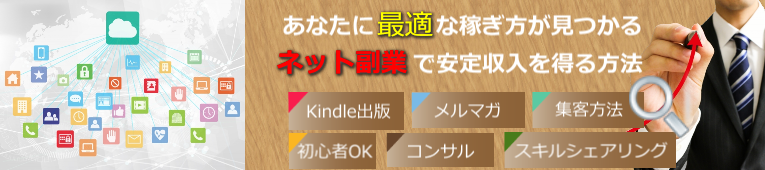

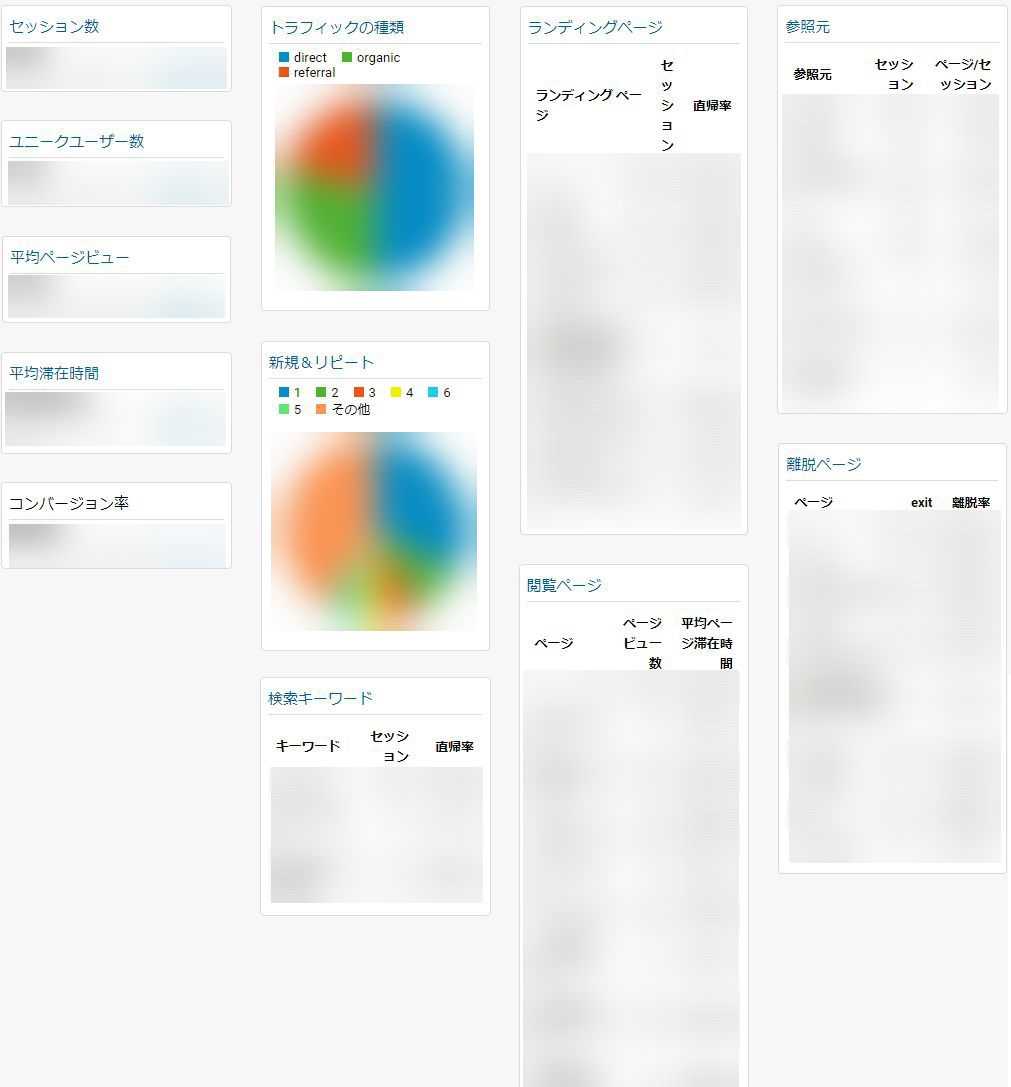
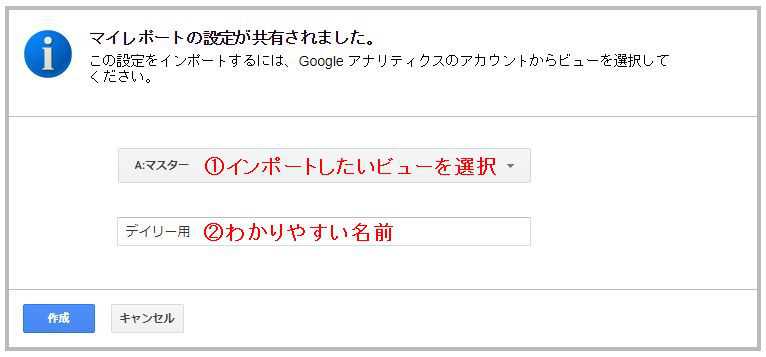
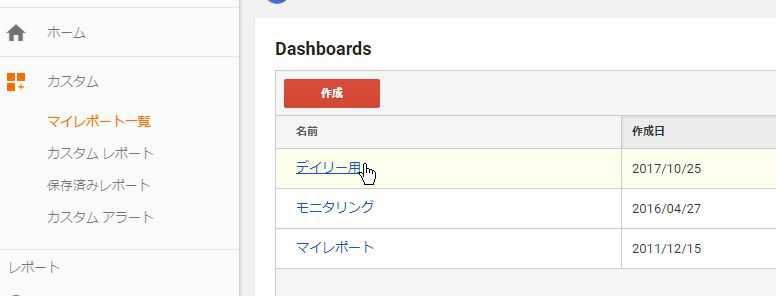












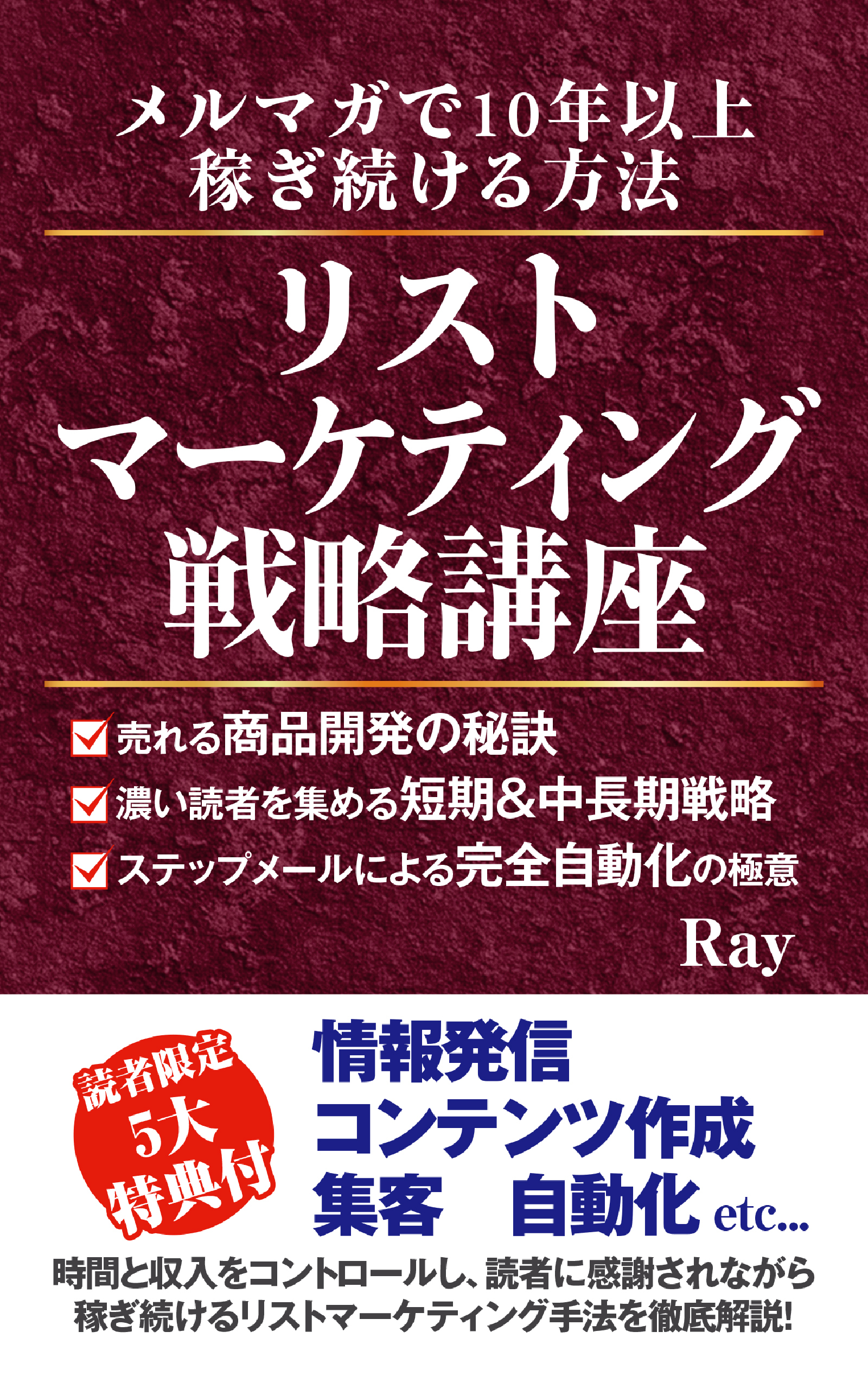

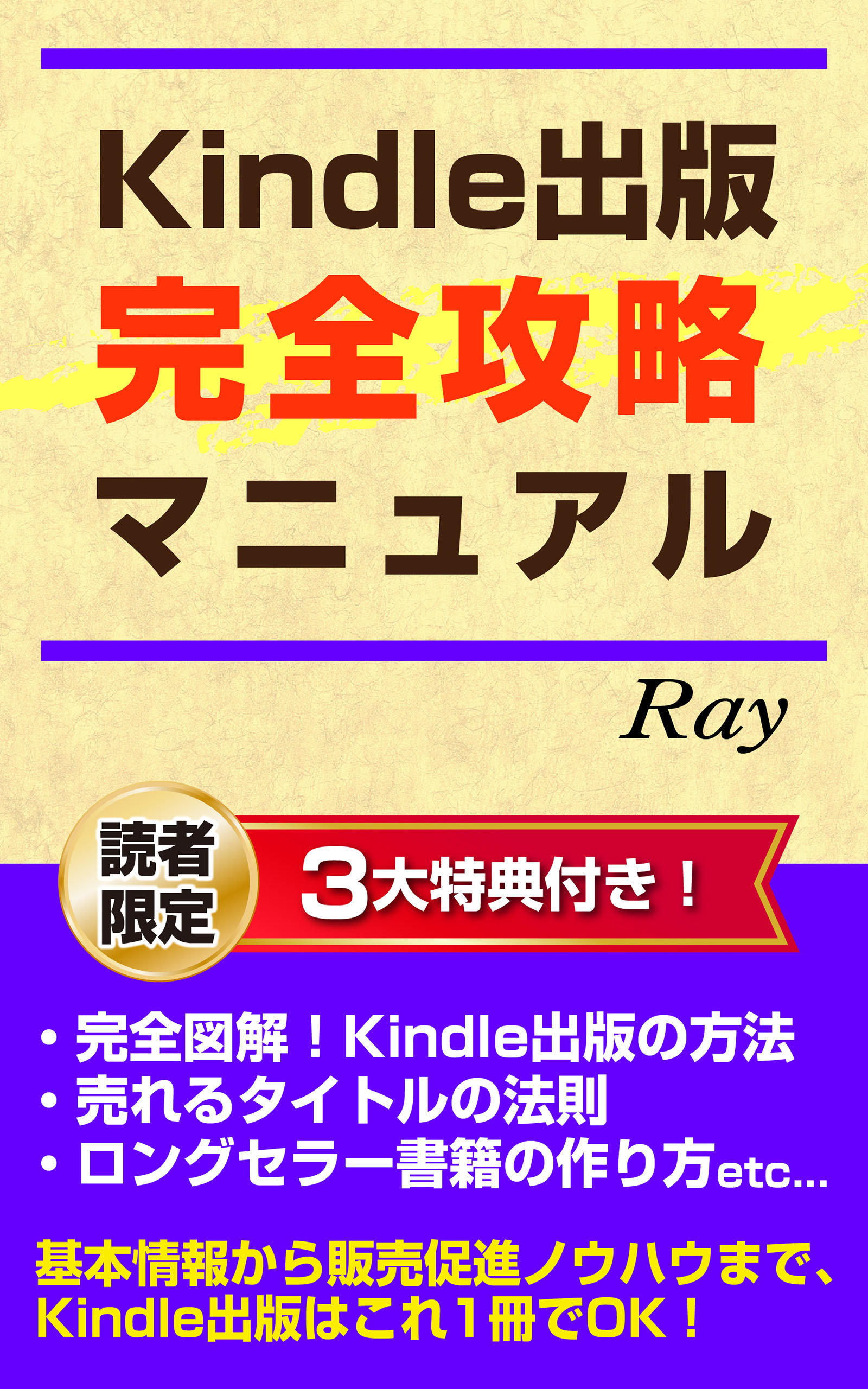





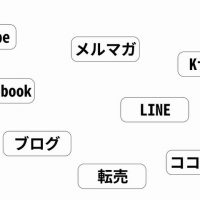



この記事へのコメントはありません。